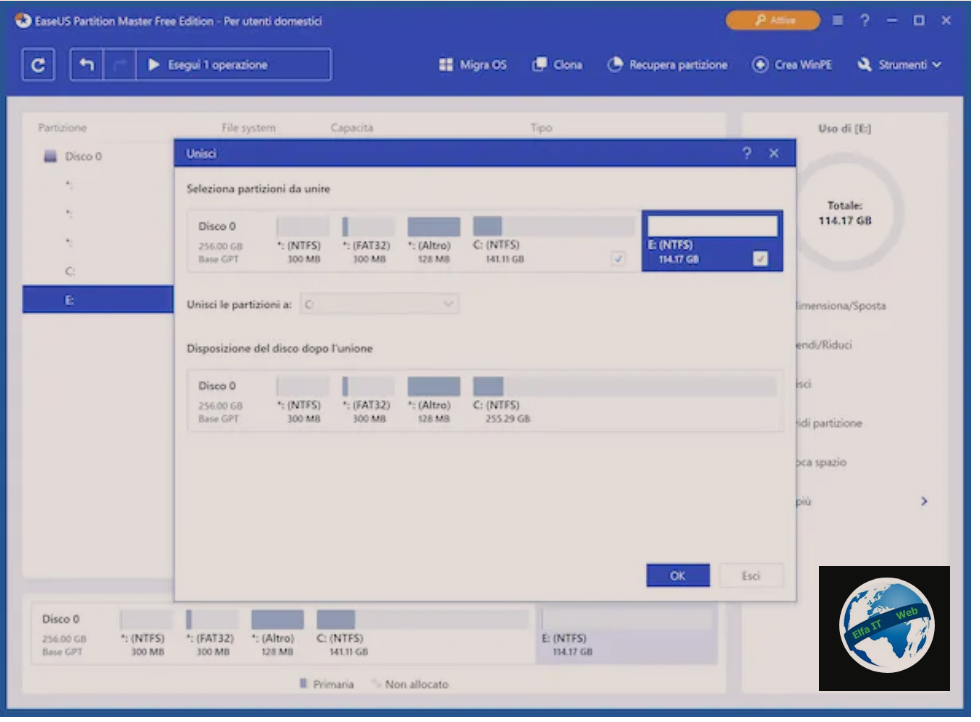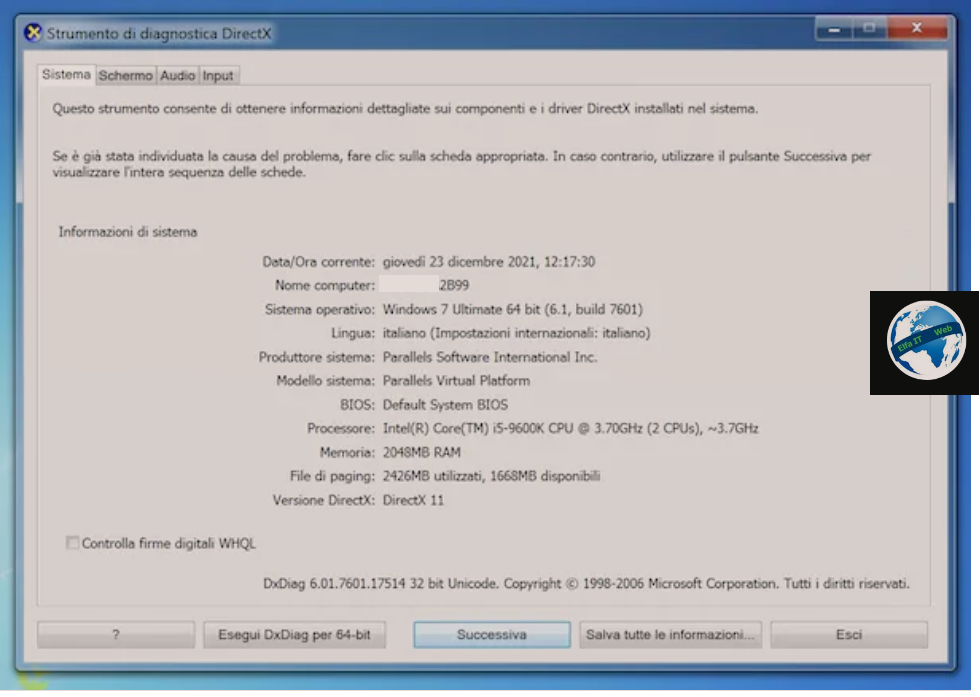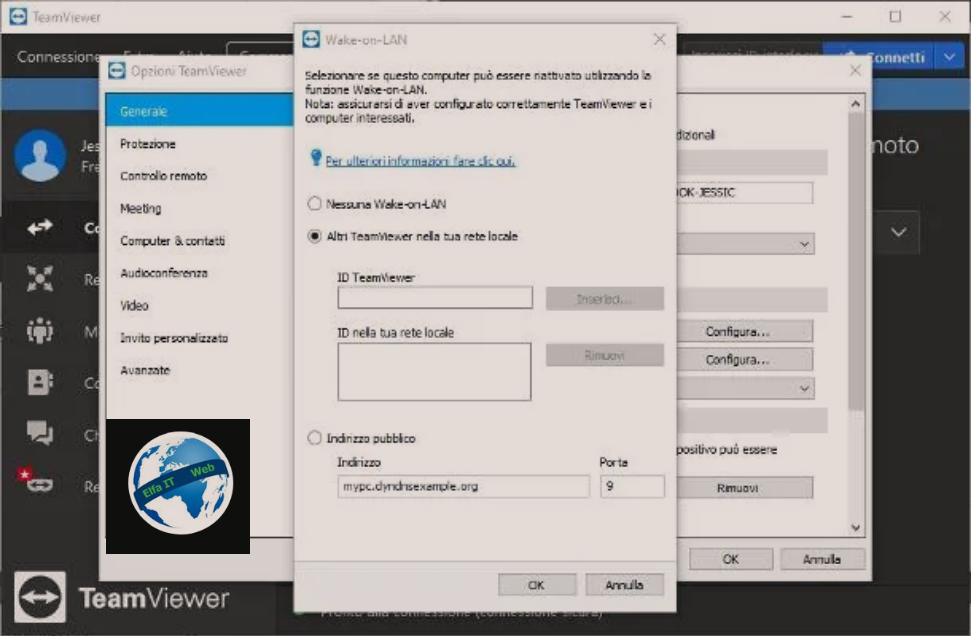Excel eshte nje program i mrekullueshem per te bere llogaritje te te gjitha fushave, ne kete rast edhe te oreve apo minutave. Duke përdorur funksionin e llogaritjes së orëve i pranishem në Excel, mund të mblidhni sasi të ndryshme kohore (orë, minuta dhe sekonda) duke i shkruar ato në qeliza të ndryshme të tabelës dhe të merrni rezultatin automatikisht. Nëse do te mesosh ne detaje se si te mbledhesh oret ne Excel, atehere ketu je ne vendin e duhur. Ne shembujt me poshte kemi perdorur Office 2016, por procedura qe duhet ndjekur vlen per te gjitha versionet e Excel.
Permbajtja
- Si të mbledhesh oret ne Excel
- Si te mbledhesh oret ne Excel duke llogaritur diferencën midis disa orareve
Si të mbledhesh oret ne Excel
Fillimisht, hapni Excel përmes ikonës së tij në menunë Start të Windows ose në macOS Launchpad dhe hapni nje file ose krijojeni, qelizat e së cilës përmbajnë të gjitha oraret që dëshironi të mblidhni. Orët duhet të kenë këtë format: hh:mm:ss (p.sh. 10:00:00 për të treguar dhjete orë, zero minuta dhe zero sekonda, ose 10:00:00 nëse dëshironi të mblidhni oret).
Duke marrë një shembull praktik, mund të krijoni një tabelë në të cilën në qelizat që shkojne nga A1 ne A7 janë të shënuara ditët e javës (p.sh. e hënë, e martë, etj) dhe në ato që shkojne nga B1 në B7 numri i orëve, minutat dhe sekondat që keni shpenzuar duke bërë punën për të cilën dëshironi të raportoni.
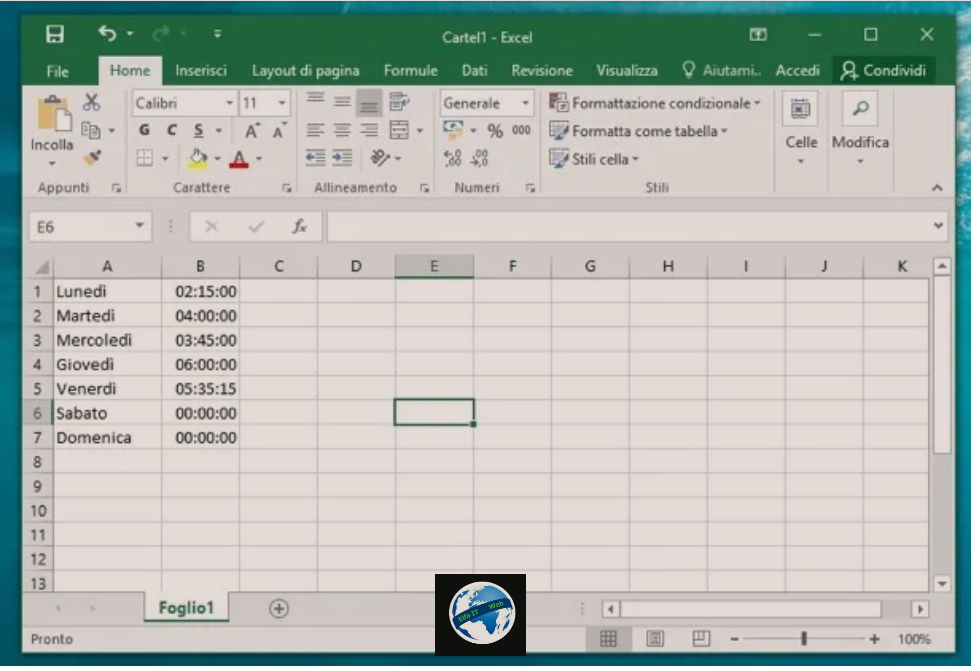
Pasi të keni renditur të gjitha herët që synoni të mblidhni, duhet të krijoni qelizën në të cilën duhet të shfaqet totali i shumës së orëve. Për ta bërë këtë, klikoni në qelizën që dëshironi t’i kushtoni totalit (p.sh. D1) dhe shkruani kodin =SUM ose =SOMMA (sipas gjuhes se excel) te ndjekur nga intervali i qelizave që do të mblidhen, të ndarë me dy pika dhe të mbyllura në kllapa. Për shembull, nëse dëshironi të mblidhni oret e specifikuara në qelizat që shkojne nga B1 në B7, duhet të shkruani kodin =SUM(B1: B7) ose =SOMMA(B1:B7) dhe të shtypni butonin Enter në tastierë.
Në këtë pikë, duhet te shfaqet shuma e oreve, por mund të jetë një total jo i plotë, domethënë, fillon serish nga fillimi pasi të kalohen 24 orët. Për të eliminuar këtë problem, klikoni me miun mbi qelizën me totalin, zgjeroni menunë rënëse Personalizzato që ndodhet në skedën Home të Excel dhe zgjidhni artikullin Ora nga kjo e fundit.
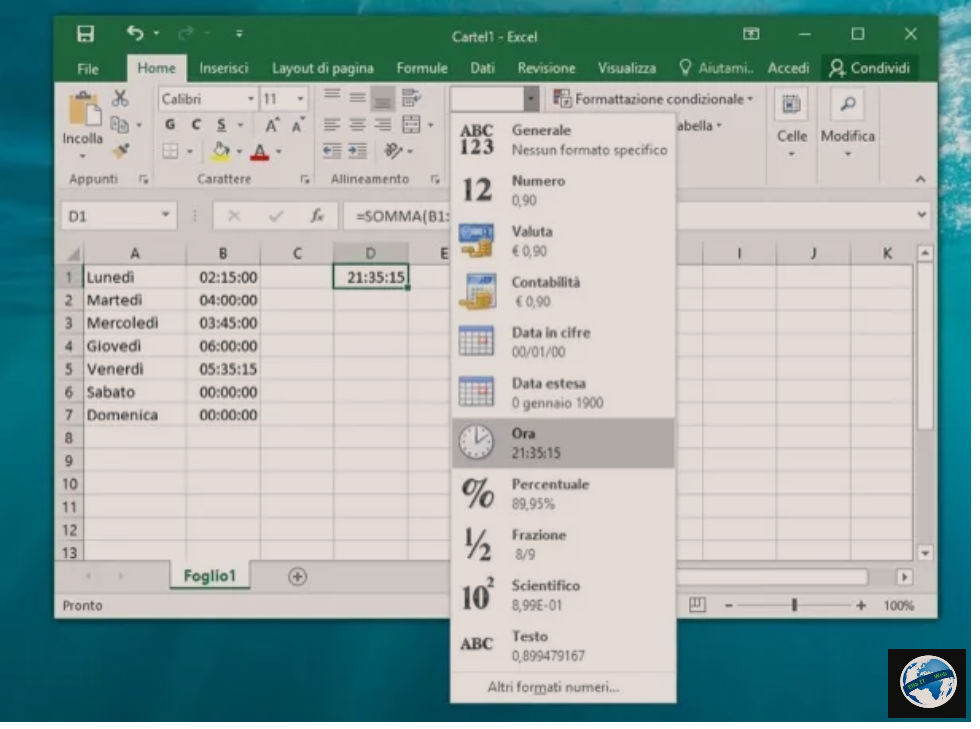
Si parazgjedhje, Excel shfaq shumën e orëve duke përdorur formatimin hh:mm:ss. Nëse dëshironi të ndryshoni këtë parametër dhe dëshironi të shfaqni shumën e orëve të shprehura ekskluzivisht në minuta ose sekonda, veproni si më poshtë.
- Klikoni në qelizën me shumën e orëve;
- Zgjeroni menune renese Personalizzato (ose Ora) qe ndodhet në skeden Home te Excel dhe zgjidhni Altri formati numeri… nga kjo e fundit;
- Në dritaren që hapet, zgjidhni artikullin Personalizzato nga shiriti anësor i majtë;
- Nëse dëshironi të shikoni shumën e orëve të shprehura vetëm në minuta dhe sekonda, shkruani kodin [m]:ss në fushën Lloj/tipo dhe klikoni në butonin OK për të ruajtur ndryshimet;
- Nëse dëshironi të shikoni shumën e orëve të shprehura vetëm në minuta dhe sekonda, futni kodin [ss] në fushën Lloji/Tipo dhe klikoni në butonin OK për të ruajtur ndryshimet.
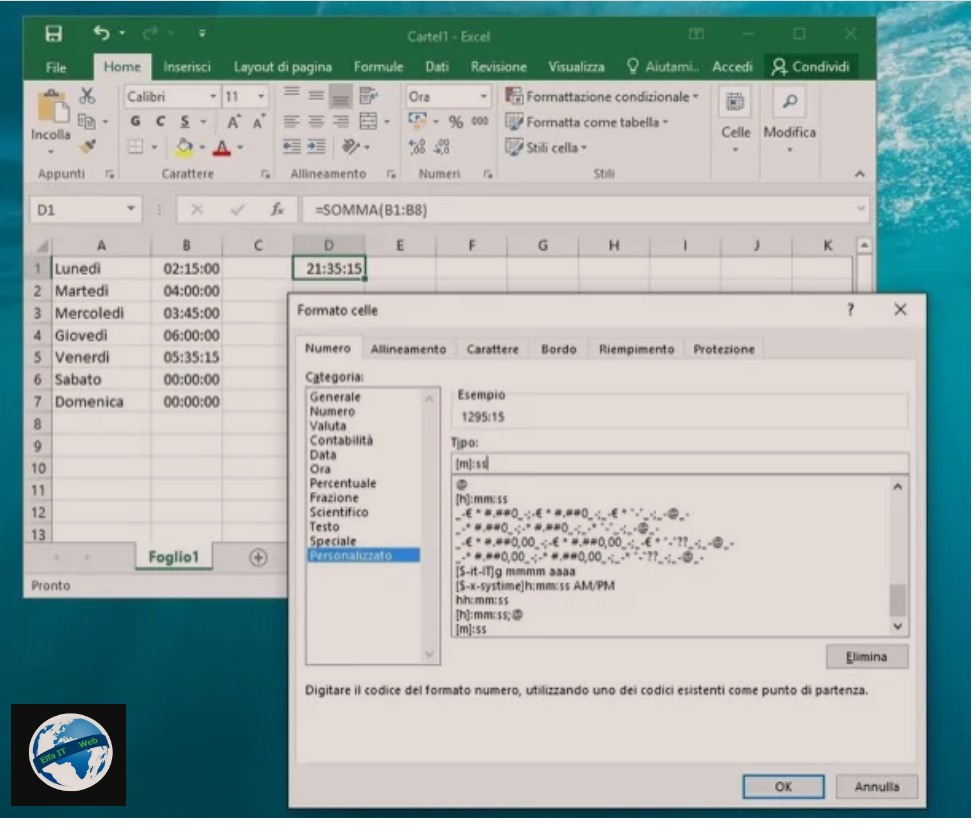
Kaq ishte. Siç shihet, gjëja e rëndësishme është të përdorni llojin e duhur të qelizës (dmth ate Ora në formatin [h]:mm:ss) dhe të vendosni saktë shumën e të gjitha qelizave në të cilat janë shkruar oret qe do te mblidhen.
Si te mbledhesh oret ne Excel duke llogaritur diferencën midis disa orareve
Nese keni krijuar një faqe Excel në të cilën shënoni oret kur filloni dhe përfundoni punën çdo ditë, atehere le të shohim se si të llogarisim diferencën midis të gjitha oreve dhe të marrim shumen e të gjitha orëve të punës së kryer.
Në mënyrë që Excel të kryejë llogaritjen e tij, duhet të formatoni siç duhet qelizat e faqes së punës. Prandaj, vazhdoni të zgjidhni qelizat në të cilat janë koha e fillimit dhe mbarimit të punës, zgjeroni menunë rënëse Personalizzato qe ndodhet në skedën Home dhe zgjidhni artikullin Altri formati numeri… nga kjo e fundit.
Në dritaren që hapet, zgjidhni artikullin Personalizzato nga shiriti anësor i majtë dhe tregoni në fushën e tekstit Lloji/Tipo formatimin që keni vendosur të përdorni për oren e fillimit dhe të përfundimit të punës. Në shembullin tone kemi përdorur gg/mm/aa hh:mm, domethen me një datë dhe orë si 08/09/21 10:00.
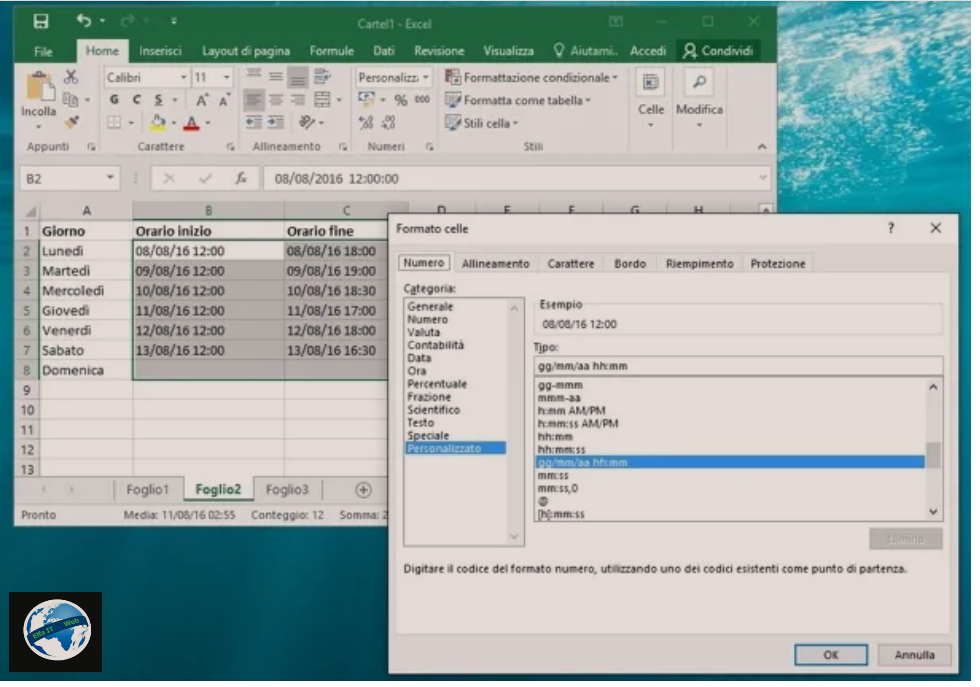
Pasi të keni zgjedhur formatimin e duhur, ose më mirë, formatimin që pasqyron formatin në të cilin keni shkruar datat dhe orët në tabelën tuaj, klikoni në butonin OK për të ruajtur ndryshimet.
Më pas, shkoni te qeliza ku dëshironi të shihni numrin total të orëve që keni punuar dhe shkruani kodin e mëposhtëm =INT(((SOMMA(C2:C7))-(SOMMA(B2:B7)))*24) ku në vend të C2:C7 dhe B2:B7 duhet të futni koordinatat e qelizave në të cilat keni renditur oret e fillimit dhe të përfundimit të punës (ne kete rast kolona B eshte ora e fillimit te punes dhe ne koconen C eshte ora e perfundimit).
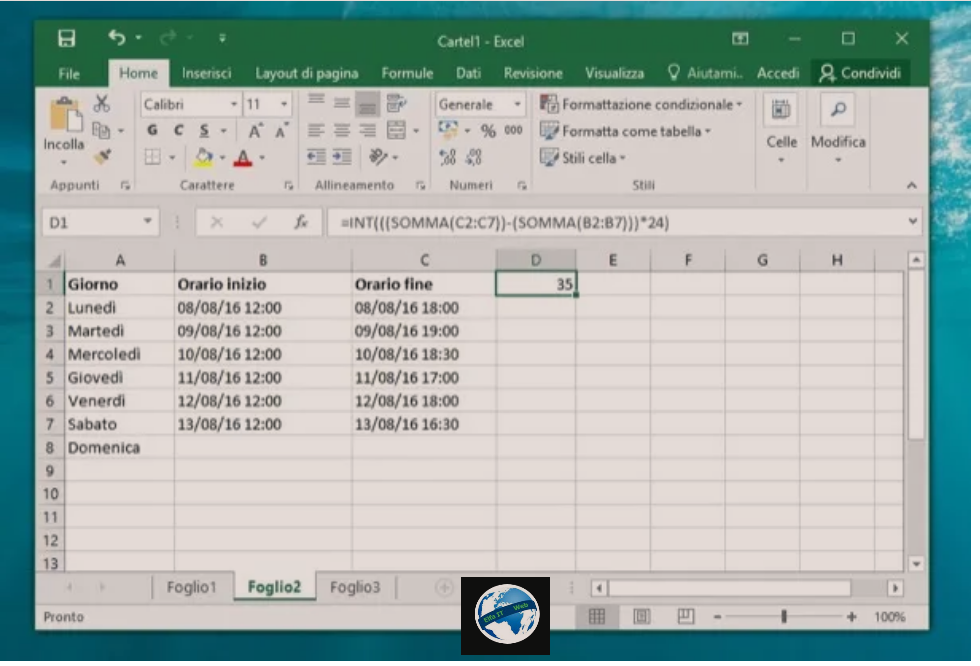
Procedurat e ilustruara në udhezues zbatohen jo vetëm për Excel në versionin desktop (si në Windows ashtu edhe në macOS), por edhe për versionin celular të aplikacionit të disponueshëm në smartphone dhe tablet. Formulat që do të përdoren janë gjithmonë të njëjta.
Në çdo rast, nëse ende keni dyshime se si të mblidhni oret në Excel ose si të llogaritni diferencën midis dy ose më shumë orareve, mund të konsultoni faqen e internetit të Microsoft-it duke klikuar linket me siper dhe te gjeni shembuj të shumtë për të dyja temat.